PS/photoshop教你快速把风景照变成油画效果。
1、在PS/photoshop软件中打开一张你需要更改的成为油画效果的照片。(我们这里打开的是一张风景照)

2、把背景复制一层,我们可以按快捷键实现。同时按下CTRL+J键实现快速惹哨复制图层。

3、在复制好的图层上,也就是“背景 副本”上,选择上方导获常航栏中,“滤镜”,“艺术效果”,“干画笔”。
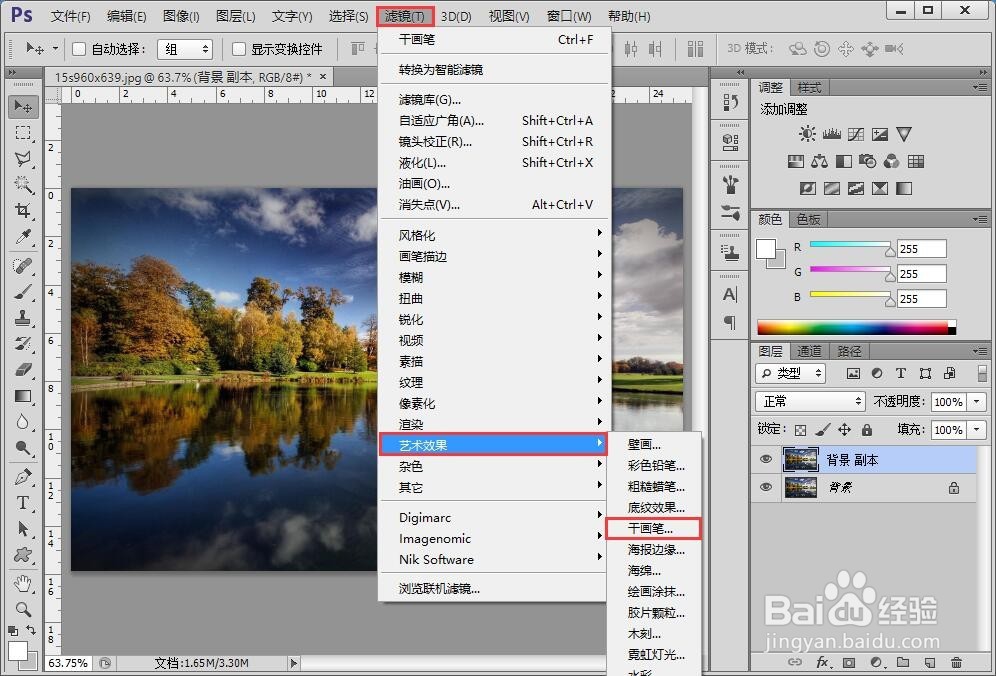
4、出现滤镜的操作窗口,调节“笔画大小”,“笔画细节”,“纹理”。(直到你调节到旁边的预览窗口看起来像油画)
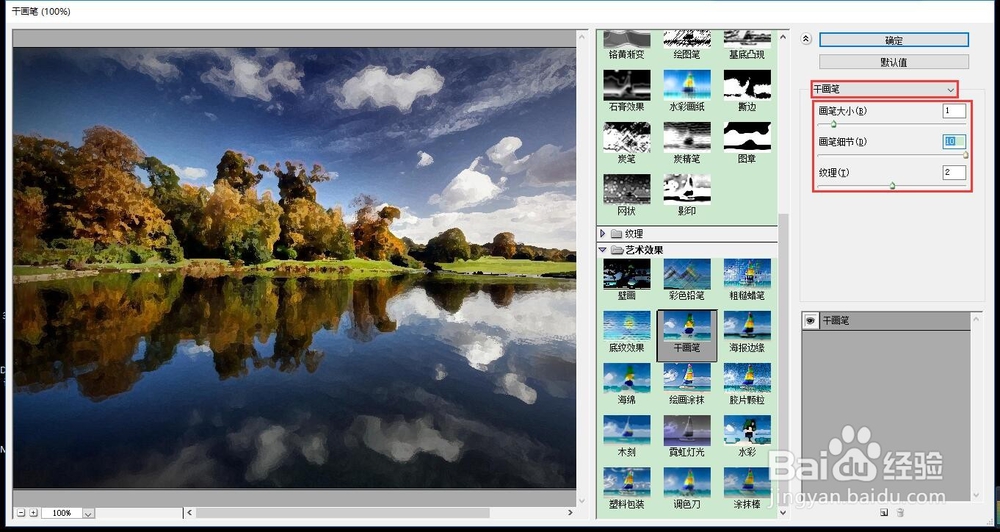
5、调节完毕后,感觉还是有点欠缺。这时可以在”背景 副本“图层上,在上方的导航栏中选择”滤镜“,”模糊“,”表面模糊“。
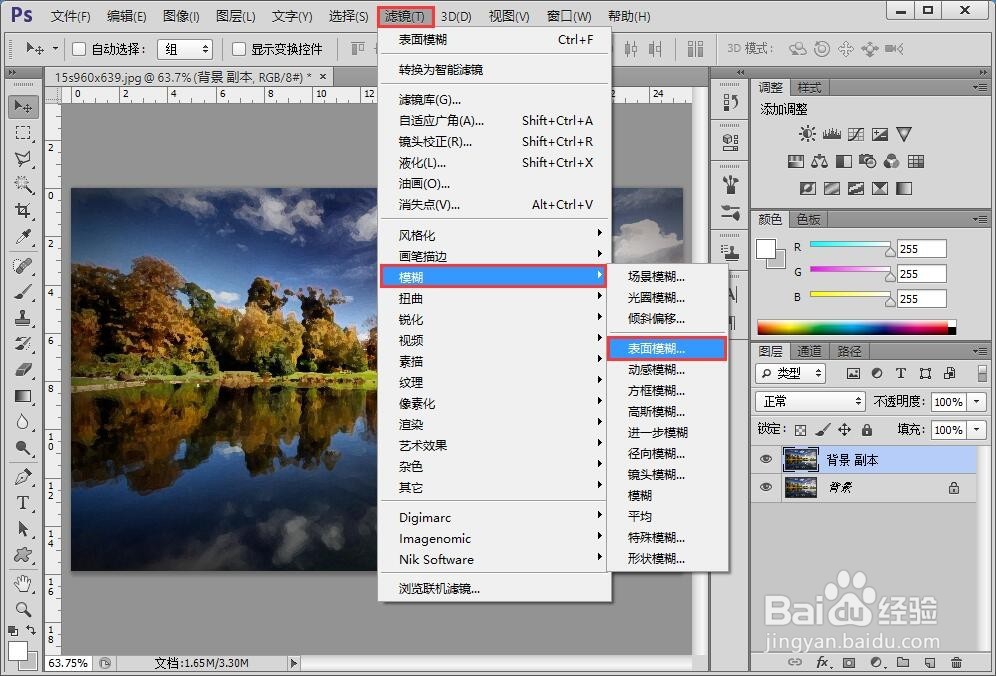
6、调节”模糊半径“与”阙值“,调节完毕后,点击确定。

7、感受一下,是不是偏向油画了!就是这么简单,只需要短速付距短几步。就能让风景照片变为油画了。

8、看看对比图,是不是更加有感觉。
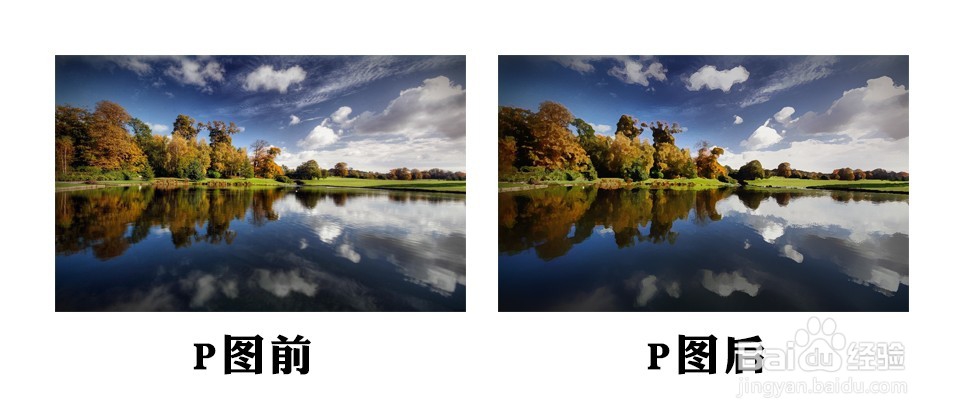
声明:本网站引用、摘录或转载内容仅供网站访问者交流或参考,不代表本站立场,如存在版权或非法内容,请联系站长删除,联系邮箱:site.kefu@qq.com。
阅读量:180
阅读量:119
阅读量:32
阅读量:76
阅读量:135